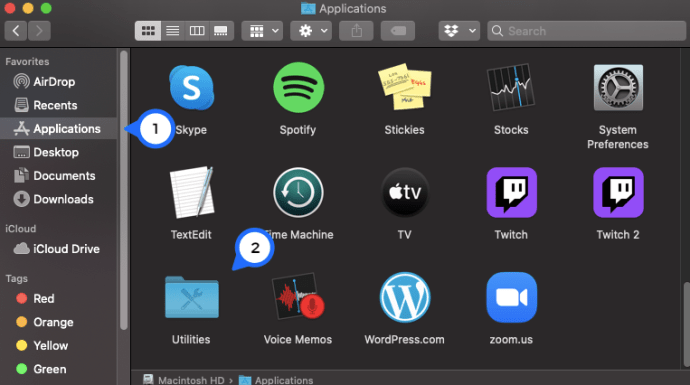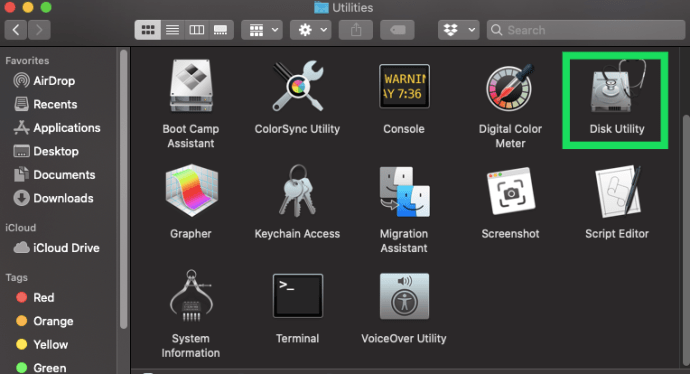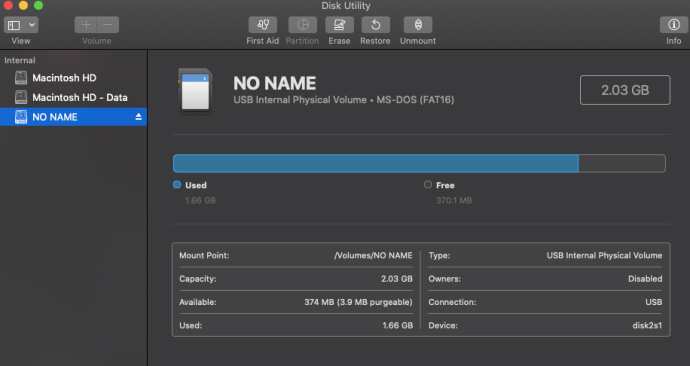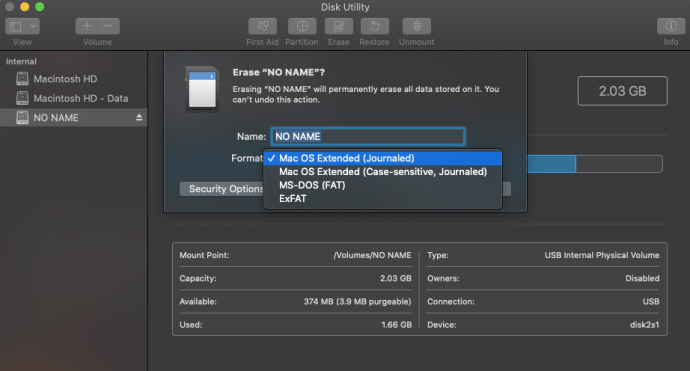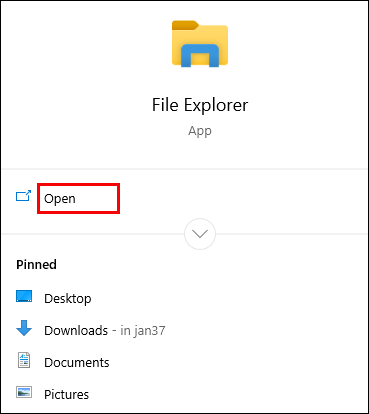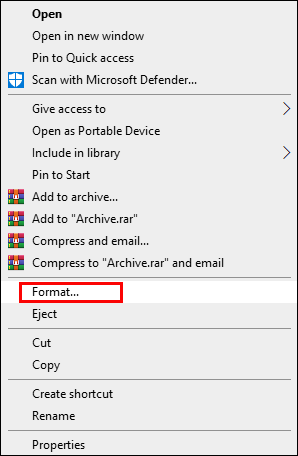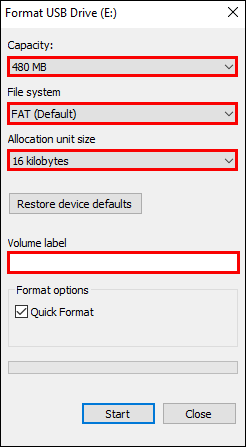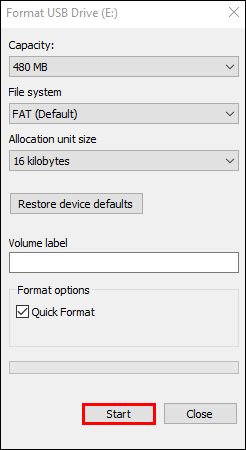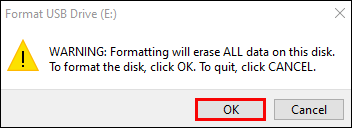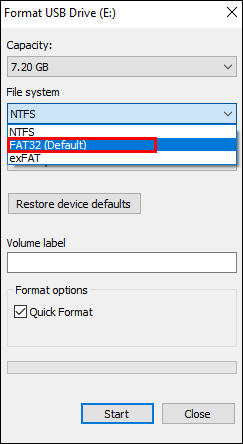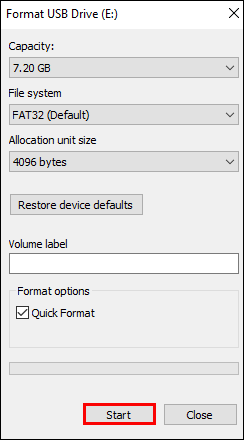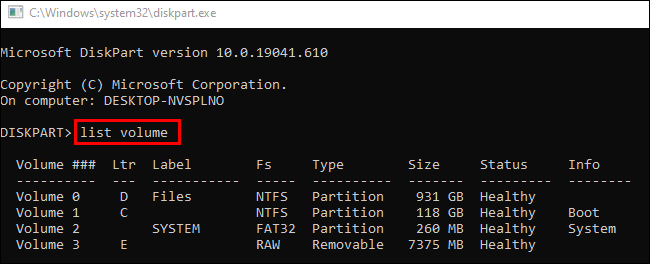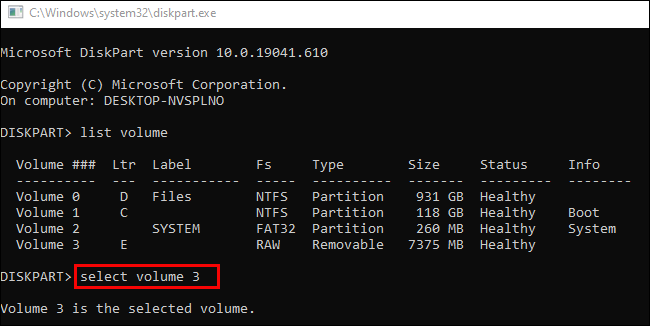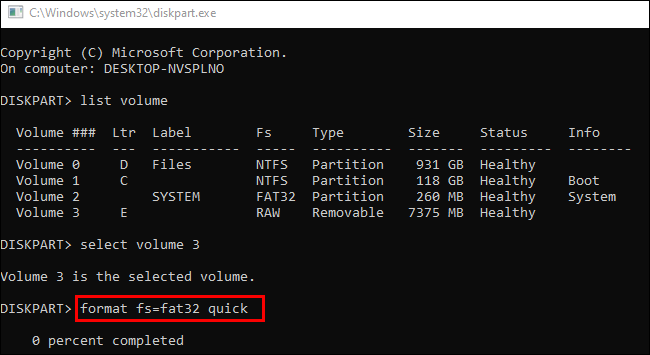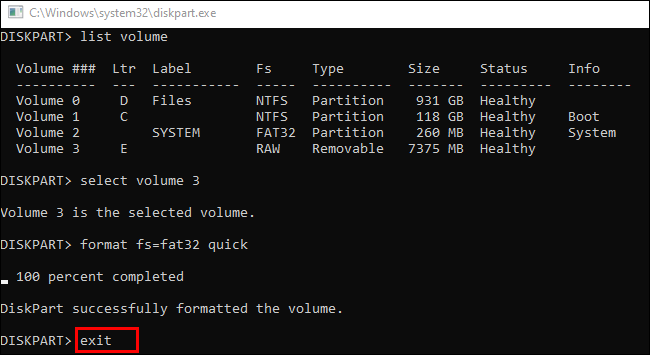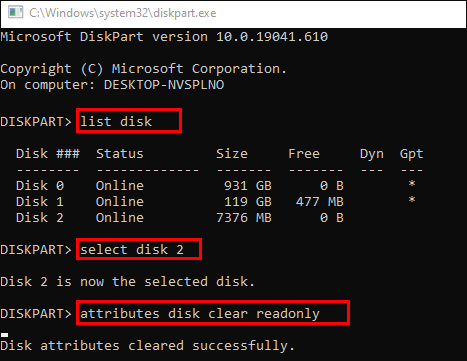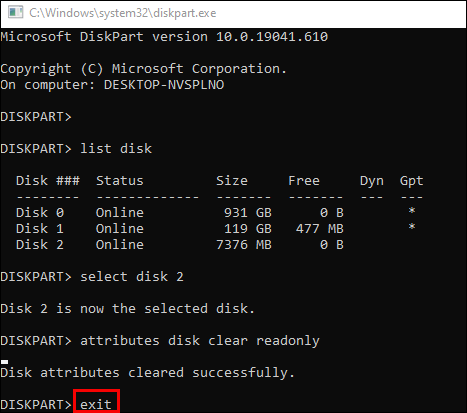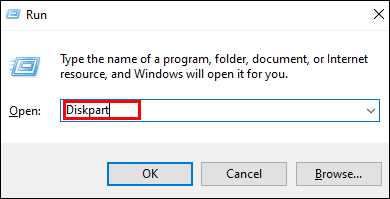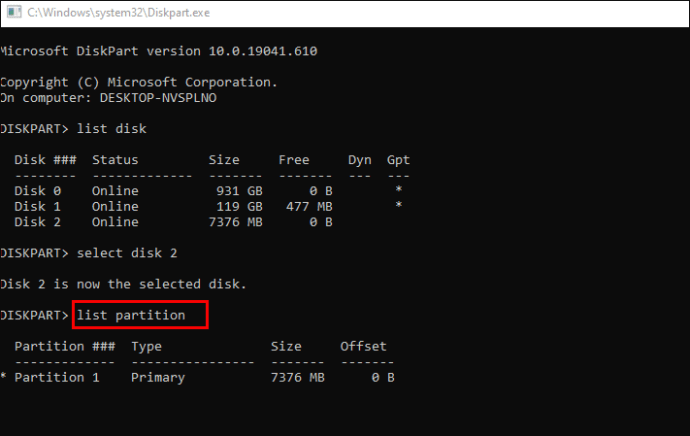Как отформатировать SD-карту
Форматирование SD-карты - полезная практика по многим причинам. Это быстрый способ удалить старые и ненужные файлы из формата хранения. Таким образом, карта остается чистой и готовой к использованию на различных устройствах. Но как именно отформатировать SD-карту?

В этой статье мы дадим вам пошаговое руководство по форматированию Secure Digital или SD-карты на нескольких устройствах.
Как отформатировать SD-карту
В большинстве случаев форматирование SD-карты занимает всего несколько щелчков мышью или касаний, в зависимости от используемого устройства. Однако могут быть некоторые препятствия для форматирования, которые могут задержать процесс, например защита от записи. Но не беспокойтесь - мы рассмотрим все детали форматирования SD-карты и поможем вам преодолеть потенциальные препятствия.
Как отформатировать SD-карту на Mac
Форматирование SD-карты на Mac не должно доставить вам хлопот:
- Подключите SD-карту к компьютеру. Вы можете сделать это, вставив карту в слот SD. Если вы хотите отформатировать карту micro SD, вставьте ее в картридж адаптера SD и вставьте в слот SD.
- Перейдите в Finder и нажмите «Приложения», а затем «Утилиты».
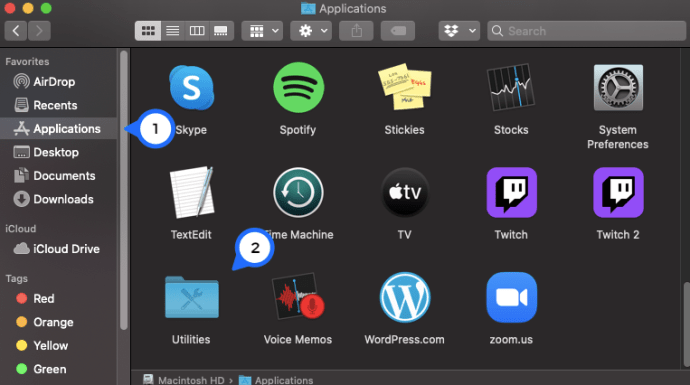
- Откройте приложение «Дисковая утилита».
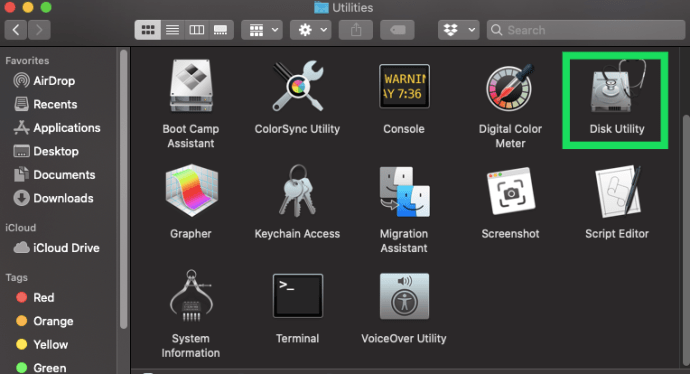
- На экране «Дисковая утилита» найдите свою SD-карту в разделе «Внешняя». Если он еще не был отформатирован, его следует назвать «БЕЗ НАЗВАНИЯ» или «НЕТ ИМЕНИ».
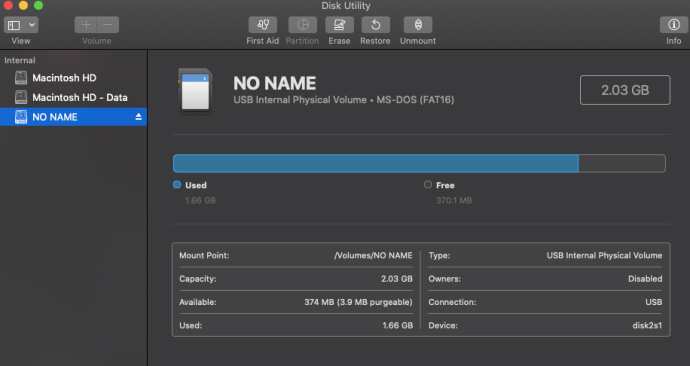
- Выберите карту и выберите опцию «Стереть» из функций в верхней части экрана.
- В следующем всплывающем окне выберите раскрывающееся меню «Формат» и выберите желаемый формат. Вы также можете ввести имя своей карты, но это необязательно.
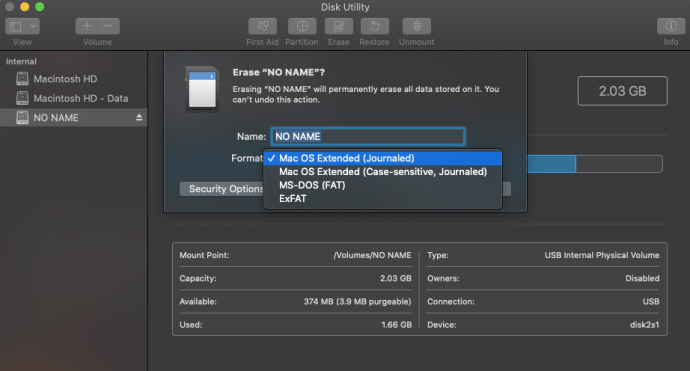
- Выберите функцию «Стереть».
- На экране появится сообщение «Размонтирование». Подождите, пока процесс завершится, и все готово.
Как отформатировать SD-карту в Windows 10
Форматировать SD-карту в Windows 10 также просто:
- Вставьте SD-карту в компьютер.
- Откройте «Проводник».
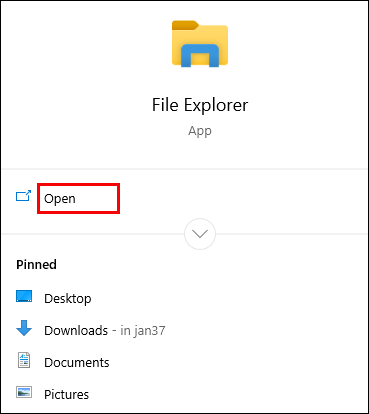
- Щелкните SD-карту правой кнопкой мыши и выберите «Форматировать».
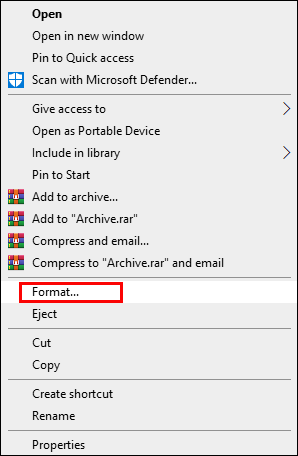
- В меню «Формат» убедитесь, что параметры «Емкость», «Файловая система», «Метка тома» и «Распределение» настроены правильно, прежде чем двигаться дальше.
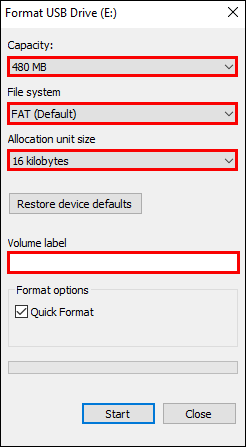
- Нажмите «Пуск» внизу меню.
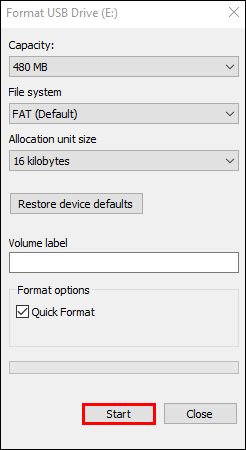
- Появится всплывающее окно с предупреждением, и вам нужно будет нажать «ОК», чтобы продолжить.
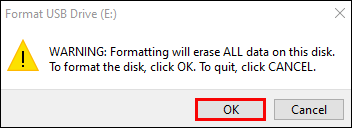
- Если появится окно «Форматирование завершено», нажмите «ОК», и все.
Как отформатировать SD-карту для телефона Android
Вы также можете отформатировать SD-карту на устройстве Android без использования компьютера:
- Перейдите в "Настройки" вашего телефона.
- Выберите «Уход за устройством / Обслуживание устройства».
- Выберите «Хранилище» и нажмите кнопку «Дополнительно».
- В меню «Переносное хранилище» выберите «SD-карта».
- Нажмите кнопку «Форматировать», прочтите следующее сообщение и выберите «Форматировать SD-карту».

Как отформатировать SD-карту на компьютере
Независимо от того, используете ли вы ПК с Windows или Mac, вы можете отформатировать SD-карту в соответствии с шагами, описанными выше. Просто обратитесь ко второму или третьему разделу, в зависимости от вашего устройства, и следуйте инструкциям.
Как отформатировать SD-карту в Fat32
Самый простой способ отформатировать SD-карту в Fat32 - использовать опцию «Проводник» на вашем компьютере:
- Перейдите в меню «Пуск» и выберите «Проводник».
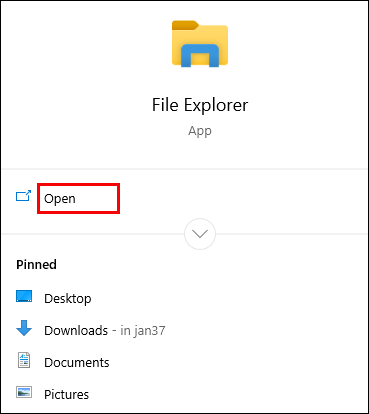
- В разделе «Устройства и диски» выберите SD-карту, которую вы хотите отформатировать.

- Щелкните SD-карту правой кнопкой мыши и выберите «Форматировать».
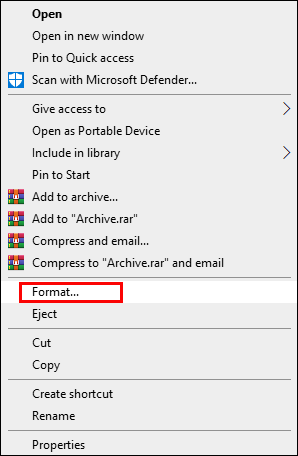
- Формат Fat32 должен быть параметром по умолчанию. Если нет, выберите формат в разделе «Параметры файла».
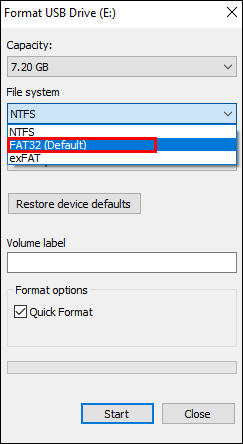
- Нажмите «СТАРТ», и все.
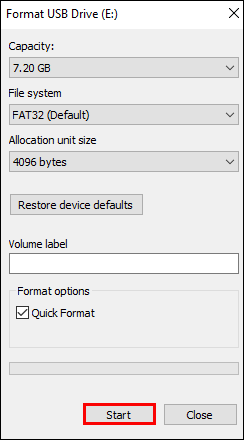
Вы также можете перейти в «DiskPart» и отформатировать SD-карту оттуда:
- Вставьте SD-карту и откройте «Cmd», нажав значок Windows и «R» на клавиатуре.
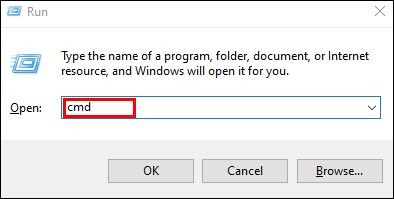
- Введите «diskpart» и нажмите кнопку «Enter», чтобы запустить его. Теперь вам нужно ввести несколько команд.
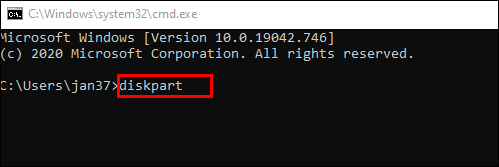
- Сначала введите «объем списка» и нажмите «Ввод».
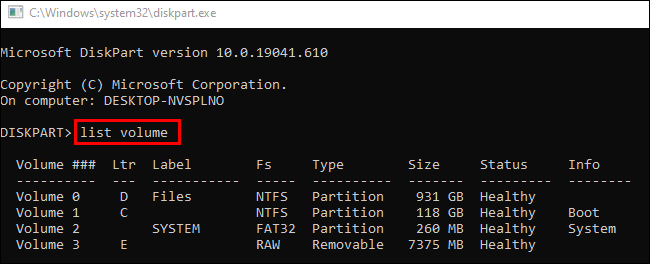
- Во-вторых, введите «выберите том X», где «X» - это буква диска SD-карты.
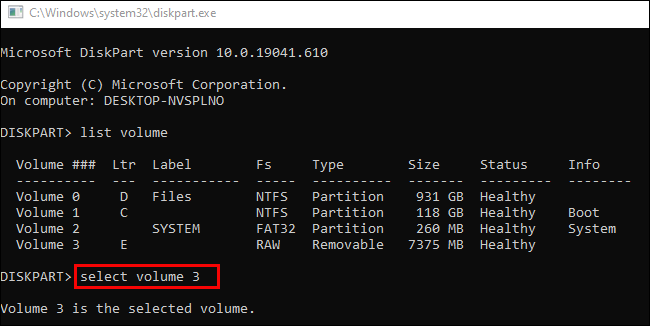
- Введите «format fs = fat32 quick» и нажмите «Enter».
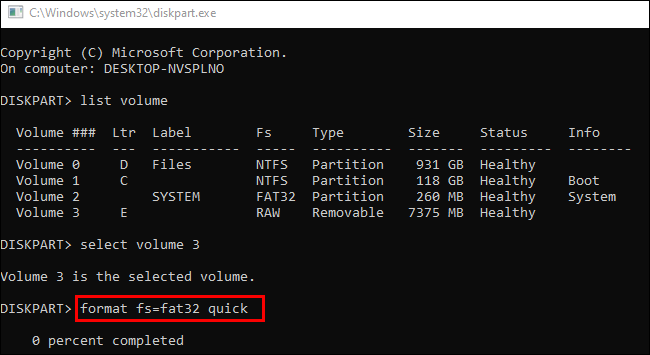
- Чтобы закончить, введите «Exit» и нажмите «Enter». «
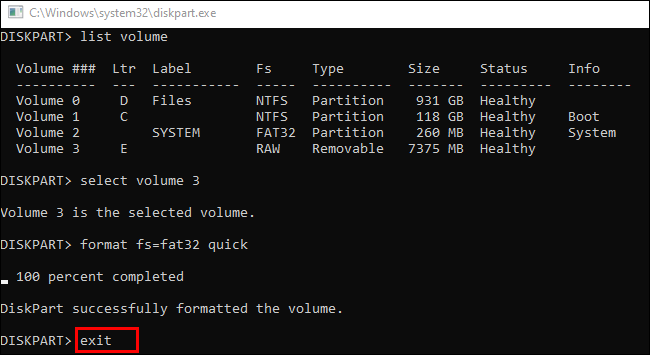
Как отформатировать SD-карту для камеры
Вот как отформатировать SD-карту на цифровой камере:
- Сначала создайте резервную копию своей SD-карты в облачном хранилище или на своем компьютере.
- Убедитесь, что ваша камера полностью заряжена.
- Выключите камеру и вставьте карту в соответствующий слот.
- Снова включите камеру и перейдите в «Меню. «
- В разделе «Отображение камеры» выберите «Настройка», а затем «Форматировать» или «Форматировать карту памяти».
- Выберите «ОК» и подождите, пока камера отформатирует карту.
- После завершения процесса выключите камеру, и теперь вы можете использовать отформатированную SD-карту.
Как отформатировать SD-карту для следящей камеры
Форматирование SD-карты также возможно, если у вас есть Trail Camera (камера, используемая для фотосъемки дикой природы, которая активируется движением и / или температурой тела объекта):
- Вставьте карту в Trail Cam Buddy или другое устройство для чтения SD-карт и вставьте ее в USB-слот компьютера.
- Сделайте резервную копию или скопируйте файлы SD-карты, чтобы не потерять важные файлы.
- Перейдите в «Мой компьютер» и щелкните правой кнопкой мыши съемный диск, представляющий SD-карту.
- Выберите «exFat» в разделе «Файловая система», если размер вашей карты превышает 32 ГБ. Если у него 32 ГБ или меньше, выберите «Fat32».
- В разделе «Размер единицы распределения» выберите «Размер распределения по умолчанию».
- Нажмите «Старт» и закройте окно, когда процесс закончится.
Как отформатировать SD-карту для коммутатора
Отформатировать SD-карту на Nintendo Switch относительно просто:
- Вставьте карту в Nintendo Switch и включите Switch.
- Выберите «Настройки» на «Начальном» экране.
- Нажмите «Система» в нижней части «Меню».
- Выберите «Параметры форматирования».
- Нажмите «Форматировать карту micro SD».
- Нажмите кнопку «Продолжить», и все.
Как отформатировать SD-карту с защитой от записи?
Если ваша SD-карта защищена от записи, вам сначала нужно снять защиту, чтобы отформатировать карту. Для этого вы можете попробовать несколько способов:
Удаление физического переключателя защиты от записи
- Отсоедините SD-карту от компьютера и найдите небольшой переключатель на нижней или боковой стороне карты.
- Посмотрите, находится ли переключатель в положении «Вкл» на незаблокированной стороне. Если нет, переключите его на «Выкл.», Чтобы разблокировать карту.
Использование антивирусного программного обеспечения
- Загрузите и откройте свое антивирусное программное обеспечение на ПК.
- Вставьте карту в компьютер.
- Пусть ваше антивирусное программное обеспечение просканирует и очистит карту, что снимет защиту от записи.
Запуск DiskPart
- Подключите карту к ПК.
- Нажмите одновременно кнопку Windows и «X», чтобы открыть окно «cmd».
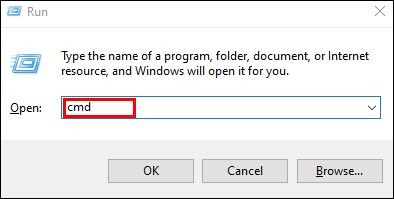
- Введите «diskpart» и нажмите «Enter».
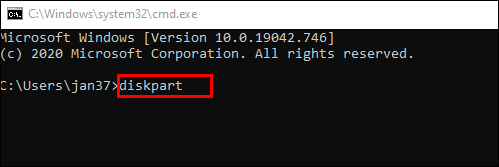
- Введите следующие команды и каждый раз нажимайте «Enter»: «список дисков», «выбор диска X» (X - буква диска вашей карты) и «атрибуты диска очищаются только для чтения».
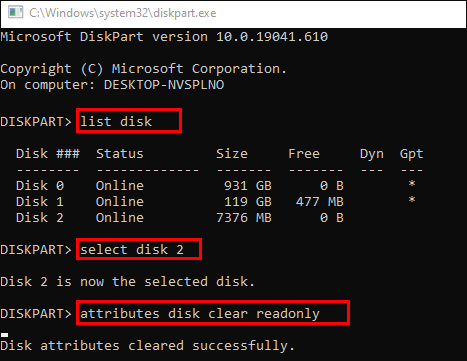
- Дождитесь завершения удаления и выйдите из DiskPart, набрав «Exit» и нажав «Enter».
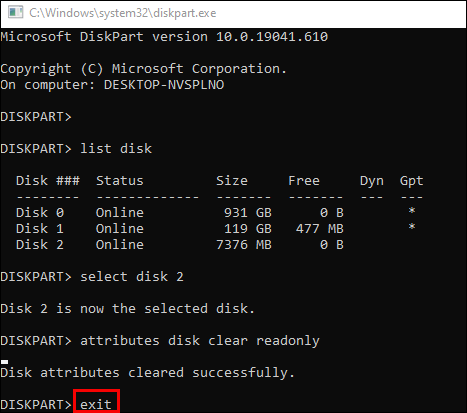
После снятия защиты от записи откройте «Проводник» на своем компьютере и выполните остальные шаги из второго раздела, чтобы отформатировать SD-карту.
Как узнать, разбита ли SD-карта на разделы?
Если ваша карта разбита на разделы, это означает, что на ней несколько дисков. Чтобы определить, так ли это, вы можете снова использовать функцию «DiskPart»:
- Нажмите кнопку «Windows» и «X», чтобы открыть окно «cmd». Введите «diskpart» и нажмите «Enter», чтобы открыть окно «DiskPart».
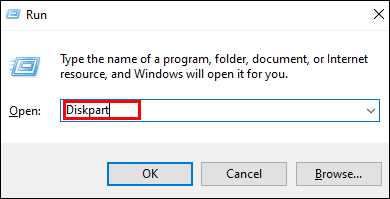
- Введите «список дисков», чтобы увидеть диски, подключенные к вашему ПК. Номер диска должен быть таким же, как в средстве управления дисками.
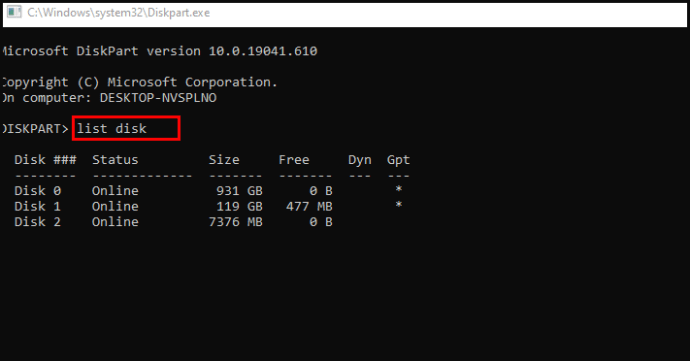
- Если число равно 1, введите «выбрать диск 1».
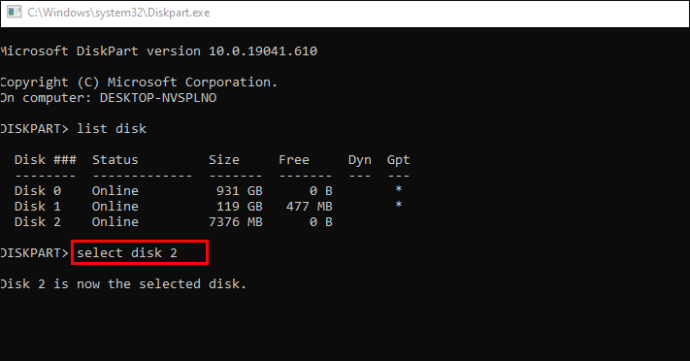
- Чтобы узнать, есть ли на карте какие-либо разделы, введите «список разделов». Если они есть на карточке, они появятся в списке.
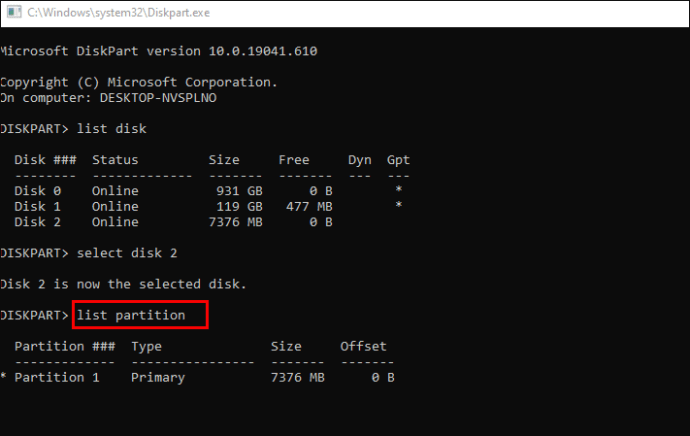
Дополнительные ответы на часто задаваемые вопросы
Если приведенные выше предложения не помогли вам ответить, вот еще несколько возможных решений:
Как часто нужно форматировать SD-карту?
Практическое правило гласит, что вы должны форматировать SD-карту камеры после каждой фотосессии. После того, как вы загрузите карту и скопируете файлы в несколько мест, отформатируйте карту перед ее повторным использованием. Это сделает хранилище карты намного чище.
В каком формате должна быть моя SD-карта?
Формат Fat32 имеет лучшую совместимость, но вы обычно должны использовать его, если ваша карта содержит 32 ГБ или меньше. Для карт большего размера обычно лучше использовать формат exFat.
Как принудительно отформатировать SD-карту?
Если SD-карта не форматируется по какой-либо причине, вы можете использовать этот метод для ее принудительного форматирования:
• Сделайте резервную копию данных на вашей карте.
• Нажмите одновременно клавиши «Windows» и «R».
• Введите «cmd» в поле и нажмите «Enter», чтобы открыть cmd.exe.
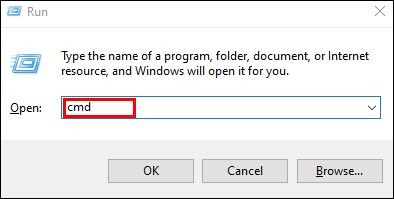
• Введите «diskpart», чтобы открыть «Утилиту Diskpart».
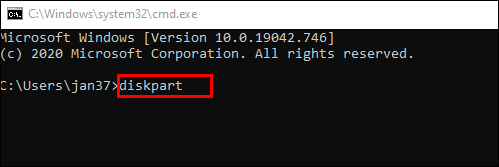
• Введите «список дисков», чтобы увидеть диски вашего компьютера.
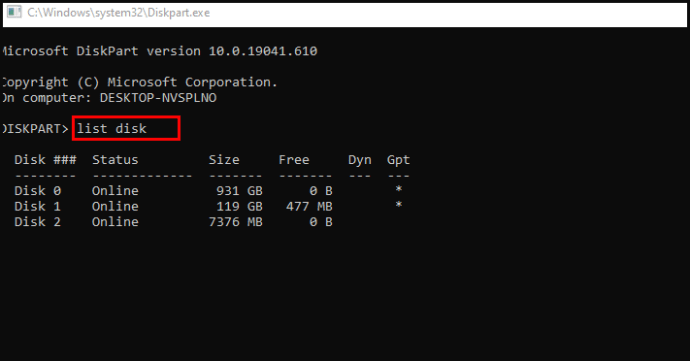
• Введите «выбрать диск X» («X» - это номер диска SD-карты).
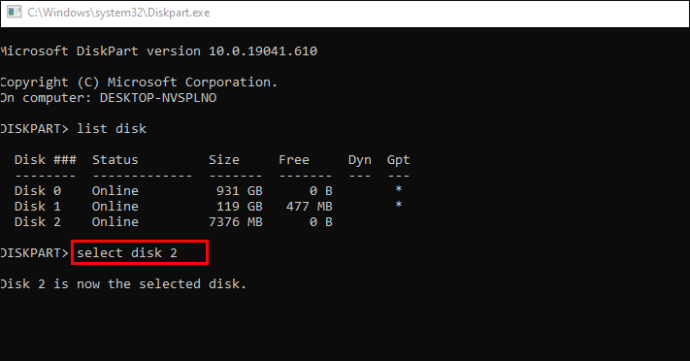
• Введите «clean», чтобы запустить утилиту очистки. Эта опция сотрет все данные на вашей карте (поэтому вам следует заранее создать резервную копию).

• Введите «создать первичный раздел», чтобы создать новый раздел.

• Введите «формат fs = ntfs» или «формат fs = fat32», чтобы отформатировать раздел.

Что значит форматировать SD-карту?
При форматировании SD-карты вы очищаете карту, удаляя с нее все данные (низкоуровневое форматирование) и настраивая новую файловую систему (высокоуровневое форматирование).
Вам нужно отформатировать новую SD-карту?
Форматирование новой SD-карты - хорошая идея по многим причинам. Но в первую очередь отформатируйте ее перед использованием карты на вашем устройстве, чтобы убедиться, что она готова к работе с конкретным устройством.
Как отформатировать SD-карту?
Вы можете отформатировать SD-карту на различных устройствах, таких как ПК с Windows или Mac, телефоны Android, Nintendo Switch или цифровые камеры. Мы прошли процедуру для каждого устройства, поэтому ознакомьтесь с нужным разделом и приступайте к форматированию карты.
Твоя очередь
В общем, отформатировать SD-карту можно разными способами. Благодаря этому руководству форматирование на любом устройстве не должно вызывать у вас затруднений. Поэтому удаляйте оставшиеся файлы на SD-карте и регулярно форматируйте ее, чтобы она оставалась чистой и аккуратно организованной.